Khi bạn xóa một tệp tin hay thư mục khỏi máy tính của mình, liệu chúng có thực sự biến mất hoàn toàn? Câu trả lời thường là không. Trên thực tế, các tệp đã xóa vẫn có khả năng được khôi phục, ít nhất là trong một khoảng thời gian nhất định. Để đảm bảo rằng dữ liệu nhạy cảm của bạn được xóa vĩnh viễn và không thể phục hồi bằng các công cụ thông thường, bạn có thể sử dụng SDelete. Đây là một tiện ích dòng lệnh mạnh mẽ giúp xóa dữ liệu một cách an toàn, biến chúng trở nên không thể khôi phục.
SDelete là gì?
Khi bạn nhấn phím “Delete” hoặc di chuyển một tệp vào Thùng rác và sau đó làm rỗng nó, máy tính của bạn không thực sự loại bỏ dữ liệu vật lý khỏi ổ đĩa. Thay vào đó, nó chỉ đánh dấu không gian mà dữ liệu đó chiếm dụng là “chưa cấp phát” hoặc “có sẵn để ghi đè”. Điều này có nghĩa là, cho đến khi một ứng dụng hoặc tệp mới ghi đè lên không gian đó, nội dung ban đầu vẫn còn tồn tại và hoàn toàn có thể được khôi phục bằng các công cụ khôi phục dữ liệu chuyên dụng.
SDelete được phát triển bởi Microsoft Sysinternals, là một công cụ dòng lệnh được thiết kế để giải quyết vấn đề này. SDelete không chỉ xóa các tệp hiện có mà còn có khả năng làm sạch các dữ liệu đã bị xóa trước đó nhưng vẫn còn “lảng vảng” trong các phần không được cấp phát của ổ đĩa. Công cụ này thực hiện việc xóa dữ liệu một cách an toàn bằng cách ghi đè lên dữ liệu trên các cluster đĩa nhiều lần, sử dụng tiêu chuẩn xóa dữ liệu mạnh mẽ DOD 5220.22-M được khuyến nghị bởi Bộ Quốc phòng Hoa Kỳ. Điều này đảm bảo rằng thông tin của bạn được loại bỏ vĩnh viễn, ngăn chặn mọi nỗ lực khôi phục trái phép.
Cách cài đặt SDelete trên Windows
Để bắt đầu sử dụng SDelete, bạn cần tải xuống và thiết lập nó trên hệ thống của mình. SDelete là một tiện ích dòng lệnh, do đó, nó không có giao diện đồ họa người dùng như các ứng dụng thông thường.
Các bước cài đặt:
- Truy cập trang Microsoft Sysinternals để tải SDelete.
- Nhấn vào nút Download SDelete để tải tệp nén về máy tính của bạn.
- Tìm tệp vừa tải xuống (thường là
sdelete.zip), nhấp chuột phải vào nó, chọn Extract All (Giải nén tất cả), chọn một thư mục đích (ví dụ:C:UsersYourUsernameDownloadsSDelete), sau đó nhấp vào Extract (Giải nén). - Sau khi giải nén, di chuyển thư mục SDelete đã giải nén (chứa tệp
sdelete.exe) vào thư mụcC:Program Files.
Để SDelete có thể được gọi từ bất kỳ vị trí nào trong Command Prompt, bạn cần thêm đường dẫn của nó vào biến môi trường Path của hệ thống. Thực hiện theo các bước sau:
- Nhấp vào Start, gõ view advanced system settings và mở kết quả phù hợp nhất.
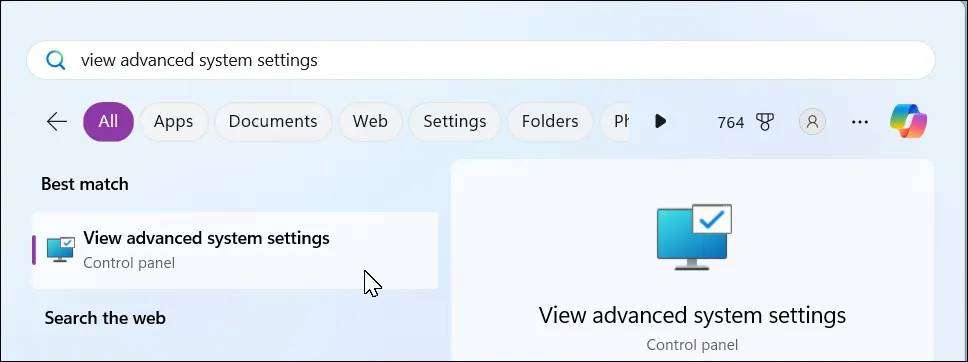 Thanh tìm kiếm trên Windows 11 với từ khóa "view advanced system settings" hiển thị kết quả cài đặt hệ thống
Thanh tìm kiếm trên Windows 11 với từ khóa "view advanced system settings" hiển thị kết quả cài đặt hệ thống - Trong hộp thoại System Properties, chọn Environment Variables… (Biến môi trường…).
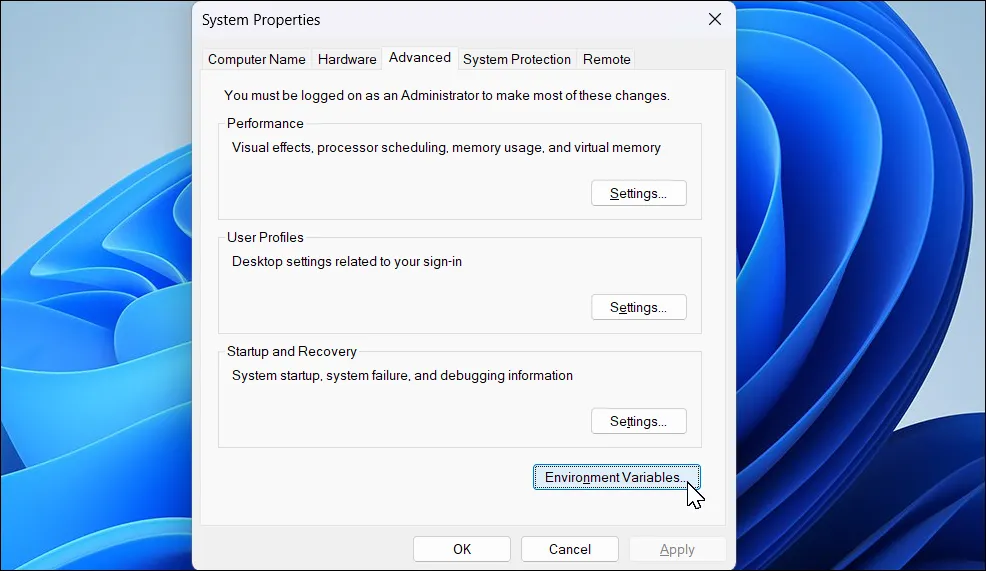 Cửa sổ System Properties trong Windows 11, hiển thị tùy chọn "Environment Variables"
Cửa sổ System Properties trong Windows 11, hiển thị tùy chọn "Environment Variables" - Trong phần System variables (Biến hệ thống), cuộn xuống và chọn dòng Path, sau đó nhấp vào Edit… (Chỉnh sửa…).
- Nhấp vào New (Mới) để thêm một dòng mới, sau đó nhấp vào Browse… (Duyệt). Điều hướng đến
C:Program Files, và chọn thư mục SDelete.
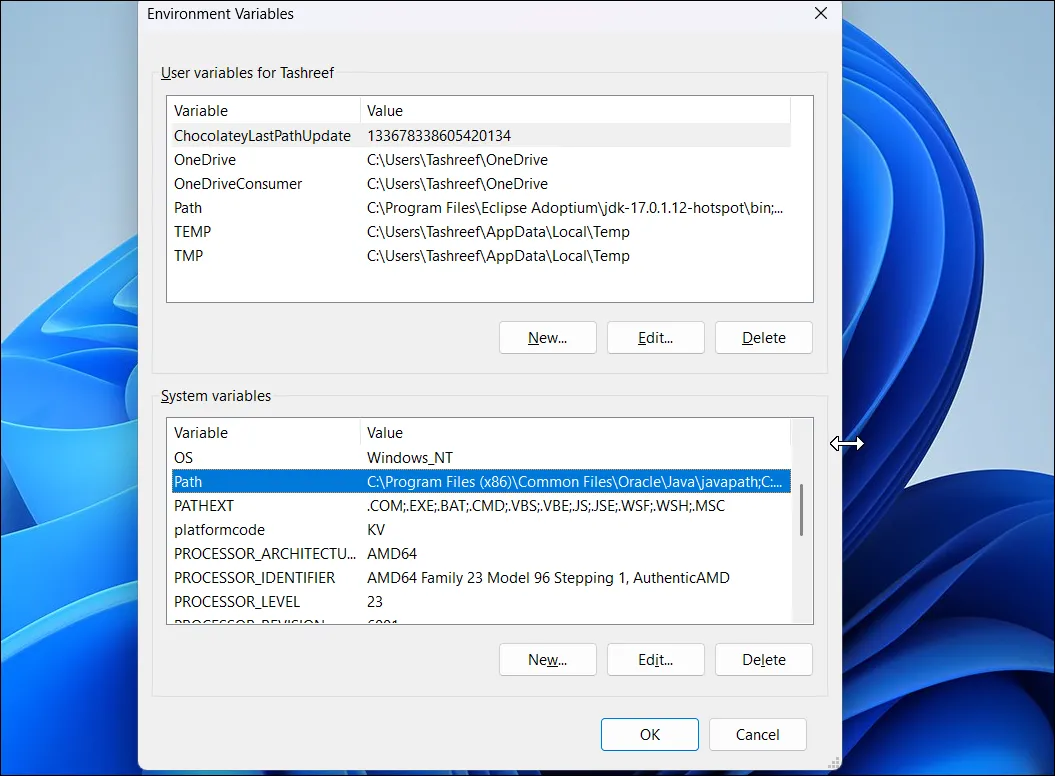 Hộp thoại Environment Variables trên Windows 11, dòng "Path" được chọn để chỉnh sửa đường dẫn SDelete
Hộp thoại Environment Variables trên Windows 11, dòng "Path" được chọn để chỉnh sửa đường dẫn SDelete - Nhấp OK trên tất cả các hộp thoại đang mở để lưu thay đổi.
Với SDelete đã được cấu hình, hãy khởi chạy công cụ và kiểm tra:
- Nhấp vào Start, gõ cmd, nhấp chuột phải vào Command Prompt, và chọn Run as Administrator (Chạy với tư cách quản trị viên).
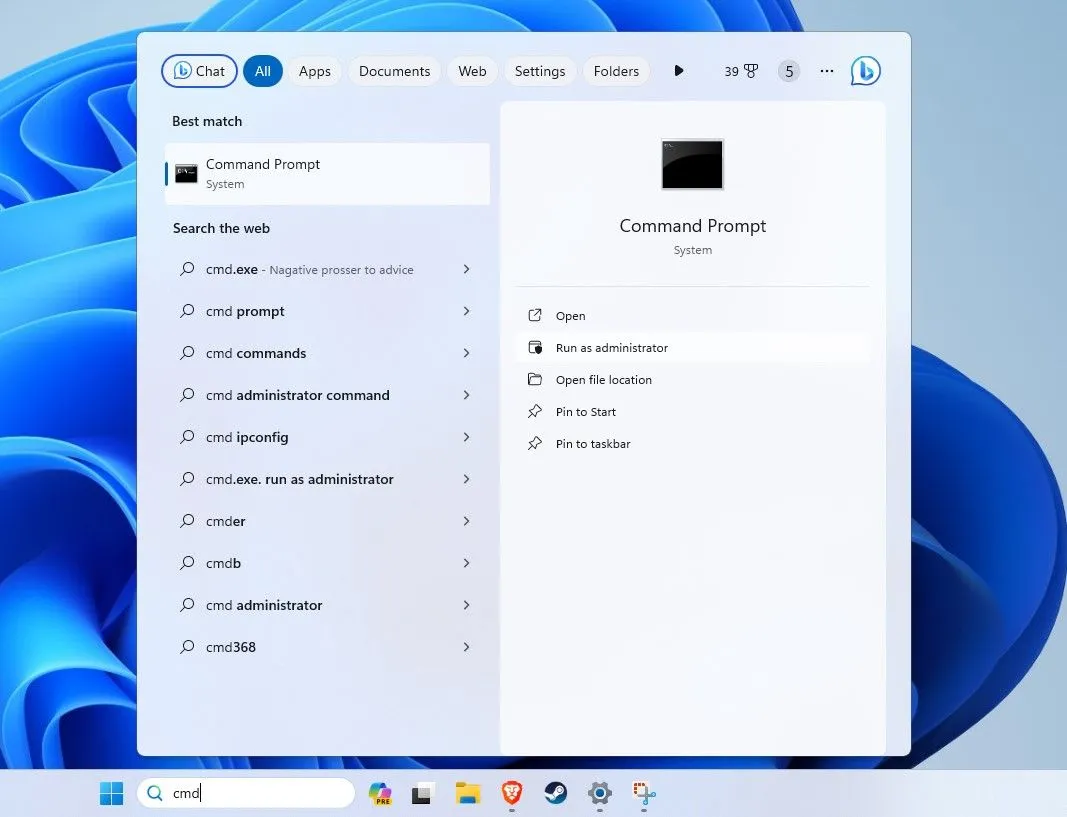 Cách chạy Command Prompt với quyền quản trị viên trên Windows để thực thi lệnh SDelete
Cách chạy Command Prompt với quyền quản trị viên trên Windows để thực thi lệnh SDelete - Trong cửa sổ Command Prompt, gõ SDelete và nhấn Enter để khởi chạy công cụ. Lần đầu tiên chạy, bạn sẽ thấy hộp thoại SDelete License Agreement (Thỏa thuận cấp phép SDelete). Nhấp Agree (Đồng ý) để đóng nó.
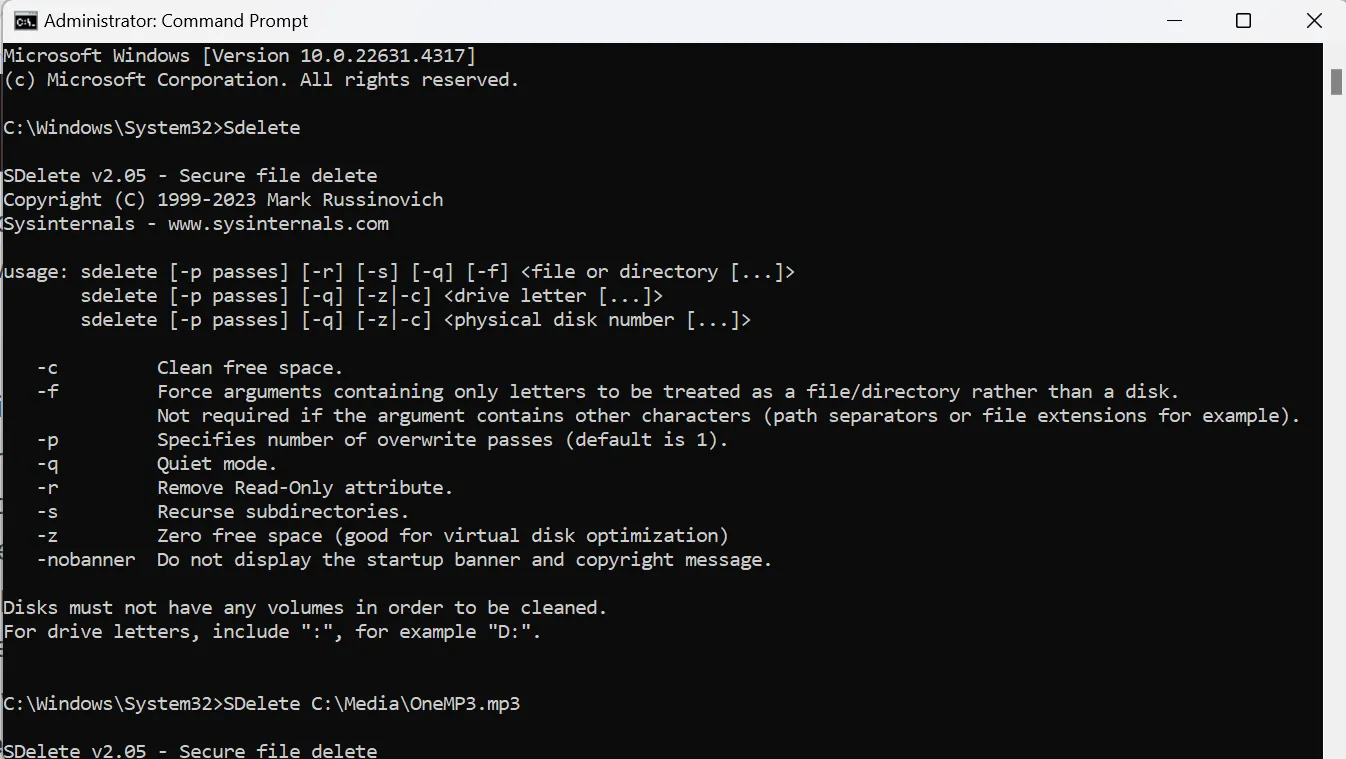 Giao diện Command Prompt hiển thị lệnh "SDelete" và hộp thoại thỏa thuận cấp phép khi khởi chạy lần đầu
Giao diện Command Prompt hiển thị lệnh "SDelete" và hộp thoại thỏa thuận cấp phép khi khởi chạy lần đầu
Hướng dẫn sử dụng SDelete để xóa file vĩnh viễn
Trước khi bắt đầu xóa dữ liệu bằng SDelete, điều quan trọng là bạn phải cân nhắc kỹ lưỡng. Một khi dữ liệu đã được xóa bằng SDelete, rất khó hoặc không thể khôi phục. Do đó, hãy sao lưu dữ liệu quan trọng trước khi tiến hành. Ngoài ra, nếu bạn chưa quen với SDelete, hãy thử nghiệm nó trên một máy ảo trước để giảm thiểu rủi ro xóa nhầm các tệp quan trọng.
Để sử dụng SDelete, bạn cần khởi chạy Command Prompt với quyền quản trị viên. Trong cửa sổ Command Prompt, gõ SDelete và nhấn Enter để xem danh sách các tham số và đối số bạn có thể sử dụng.
Xóa một tệp tin cụ thể:
Ví dụ, để xóa an toàn một tệp MP3 có tên “OneMP3.mp3” nằm trong thư mục C:Media:
-
Mở File Explorer, tìm và nhấp chuột phải vào tệp MP3, sau đó chọn Copy as Path (Sao chép đường dẫn) để sao chép đường dẫn đầy đủ của tệp.
-
Trong Command Prompt, gõ SDelete theo sau là đường dẫn tệp. Ví dụ, lệnh đầy đủ sẽ trông như thế này:
SDelete C:MediaOneMP3.mp3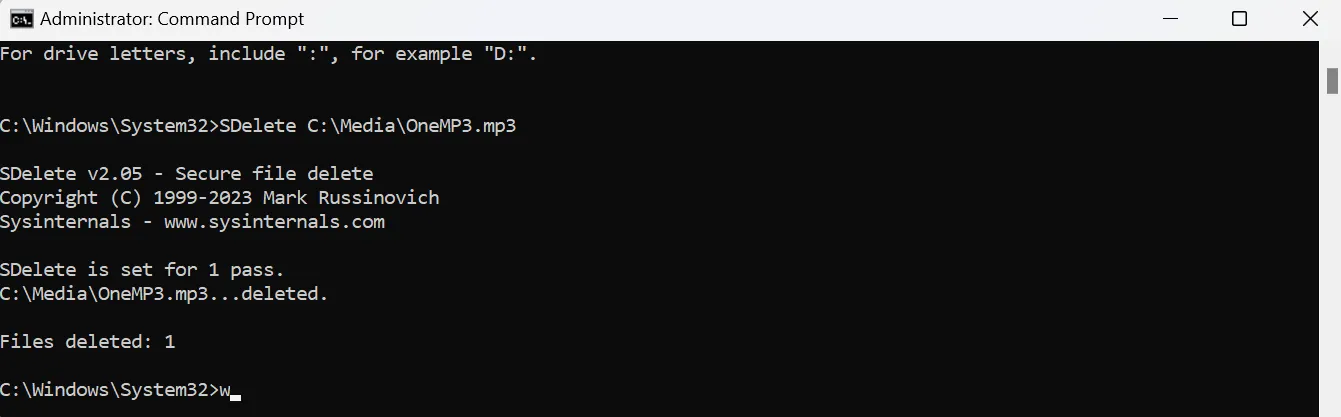 Màn hình Command Prompt hiển thị lệnh SDelete xóa file "OneMP3.mp3" và thông báo xóa thành công
Màn hình Command Prompt hiển thị lệnh SDelete xóa file "OneMP3.mp3" và thông báo xóa thành công -
Nhấn Enter để thực thi lệnh. Nếu thành công, bạn sẽ thấy thông báo:
Files deleted: 1.
Xóa toàn bộ thư mục:
Khi xóa một thư mục, bạn cần bao gồm các thư mục con của nó và xử lý bất kỳ thuộc tính chỉ đọc nào để đảm bảo mọi thứ được dọn dẹp đúng cách. Để làm điều này, sử dụng lệnh SDelete với tham số -s (để bao gồm các thư mục con) và -r (để xóa các thuộc tính chỉ đọc).
Ví dụ, để xóa an toàn thư mục “Media” nằm trong C::
SDelete -s -r C:MediaSau khi chạy lệnh, đầu ra sẽ hiển thị số lượng thư mục và tệp đã bị xóa.
Các ứng dụng khác của SDelete
Ngoài việc xóa an toàn các tệp tin, SDelete còn cung cấp một số tính năng khác để quản lý dữ liệu hiệu quả. Dưới đây là một số cách bổ sung bạn có thể sử dụng SDelete.
Quản lý không gian chưa cấp phát (-c)
Tham số -c cho phép bạn làm sạch không gian chưa cấp phát trên ổ đĩa – tức là không gian trước đây được sử dụng bởi dữ liệu đã bị xóa nhưng vẫn còn tồn tại – mà không ảnh hưởng đến các tệp hiện có của bạn. Điều này rất hữu ích để đảm bảo rằng các mảnh dữ liệu cũ không thể bị khôi phục.
Để sử dụng tính năng này, gõ SDelete theo sau là tham số -c và ký tự ổ đĩa. Ví dụ, để làm sạch không gian trống trên ổ đĩa F:, chạy lệnh:
SDelete -c F:Chỉ định số lần ghi đè (-p)
Theo mặc định, SDelete sẽ ghi đè lên không gian chưa cấp phát một lần để làm cho quá trình khôi phục dữ liệu trở nên khó khăn. Tuy nhiên, để tăng cường bảo mật và khiến việc khôi phục dữ liệu trở nên khó khăn hơn nữa, bạn có thể sử dụng tham số -p theo sau là một số để đặt nhiều lần ghi đè.
Ví dụ, để ghi đè mục tiêu ba lần khi xóa thư mục C:Media, sử dụng lệnh sau:
SDelete -s -r -p 3 C:MediaSDelete vượt xa hành động xóa thông thường mà Windows và các hệ điều hành khác cung cấp. Việc dọn dẹp không gian ổ đĩa của bạn bằng SDelete sẽ đảm bảo không ai có thể lấy lại bất kỳ dữ liệu nào khi bạn trao đổi hoặc cho đi máy tính của mình. Ngay cả khi đó, việc xử lý thiết bị công nghệ cũ cũng tiềm ẩn rủi ro. Hãy luôn thực hiện các bước cần thiết để bảo vệ thông tin cá nhân trước khi sang nhượng thiết bị.
Bạn đã từng sử dụng SDelete hay công cụ xóa dữ liệu an toàn nào khác chưa? Hãy chia sẻ kinh nghiệm và suy nghĩ của bạn về tầm quan trọng của việc bảo mật dữ liệu sau khi xóa trong phần bình luận bên dưới nhé!


